萬彩動畫大師是一款致力于讓人人都能使用,都能制作動畫的動畫視頻制作軟件。萬彩動畫大師擁有強大的功能和簡潔的功能操作,幫助您高效制作動畫視頻,同時,萬彩動畫大師還有豐富的素材庫,海量的精美模版,高清矢量圖片,以及獨特的動畫效果和超多輔助工具,能輕松實現您的任何動畫創作,無論您在動畫視頻中又任何天馬行空的想法,萬彩動畫大師都能祝您“一臂之力”,趕快下載試試吧。

萬彩動畫大師導出mp4步驟:
打開萬彩動畫大師,并打開您的工程。
點擊軟件界面上方的【發布】按鈕。
在彈出的窗口中選擇【輸出成視頻】,然后點擊【下一步]。
在輸出視頻設置頁面,選擇視頻大小,然后在【格式】中選擇【MP4】。
設置視頻的保存路徑。
完成所有設置后,點擊右下角的【發布】按鈕保存視頻。
發布成功后,您可以點擊【打開所在目錄】查看保存的視頻,或者雙擊打開查看視頻效果。
此外,如果您需要將工程文件中的所有素材導出,可以考慮將工程文件壓縮或更改文件后綴名,以訪問里面的素材文件。但這種方法主要用于導出素材,而非完整的視頻作品。
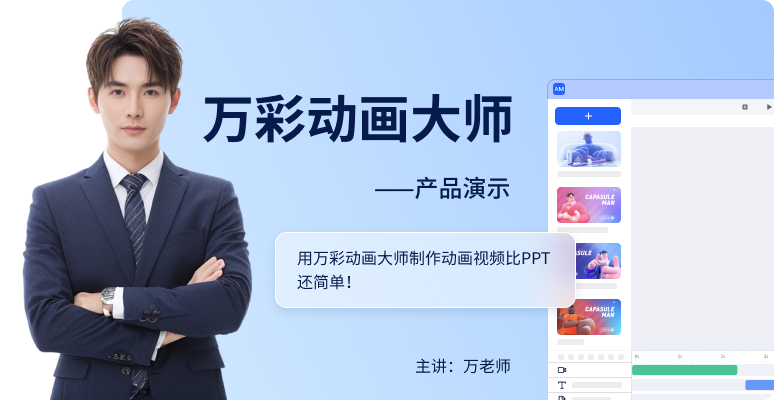
萬彩動畫大師制作動畫教程:
下載并安裝萬彩動畫大師。可以從官方網站下載,支持Windows和MacOS操作系統。
啟動軟件并開始制作。打開軟件后,選擇“新建工程”,然后選擇合適的“場景”,萬彩動畫大師提供了多樣化的場景,如餐飲、商務辦公、家居等。
添加素材到場景中。在素材庫中選擇想要的圖片、圖形、文字等素材,并添加到場景中。使用時間軸面板調整素材的位置、大小、旋轉角度和透明度等。
制作動畫效果。在時間軸上對素材進行分層和動畫效果設置,如位置、旋轉、縮放、入場退場等,使元素動起來。
添加配音和字幕。軟件支持錄音或使用語音合成功能。也可以直接將文本轉換為語音。同時,可以利用語音識別功能轉換為字幕,并自定義字幕的字體、大小、顏色等。
預覽和調試動畫。通過按空格鍵在時間軸面板上預覽動畫效果。如果不滿意,可以隨時進行調整和修改。
保存并輸出動畫作品。完成動畫制作后,可以選擇導出為MP4、AVI、FLV等視頻格式,并保存到本地。
以上是使用萬彩動畫大師制作動畫的基本步驟,根據需要還可以進一步學習和掌握更多高級技巧和特效。

萬彩動畫大師導入PPT步驟:
1.打開軟件,點擊【導入PPT】導入文件
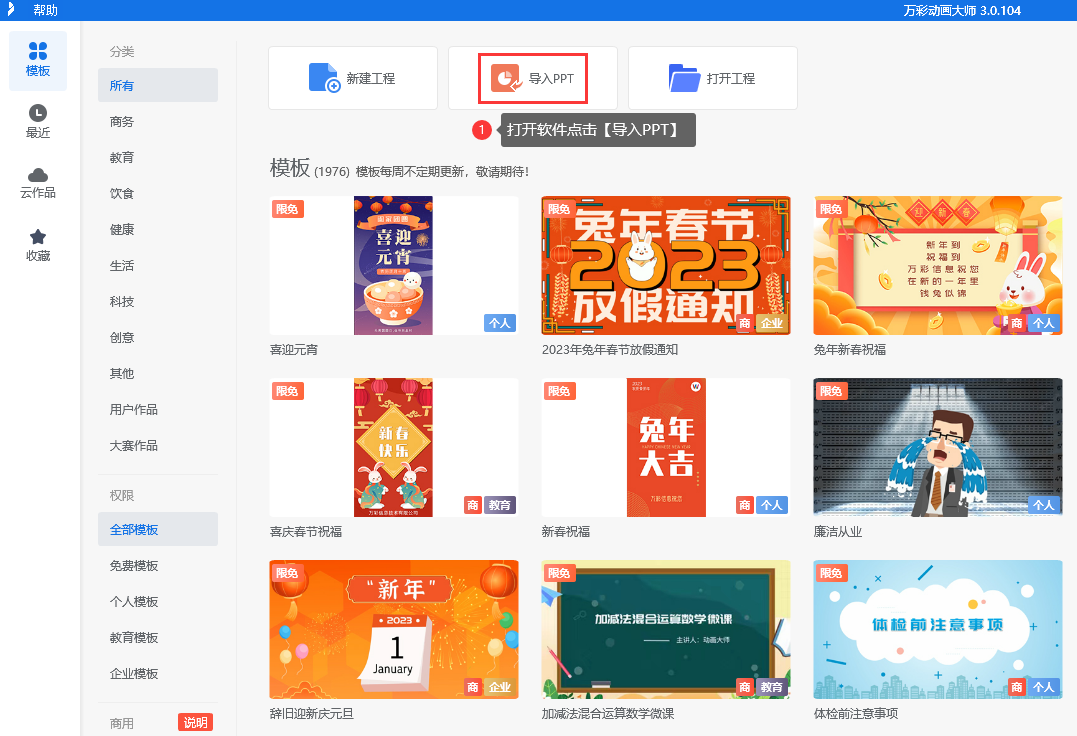
2.導入文件后會出現解析與加載,屬于正常現象
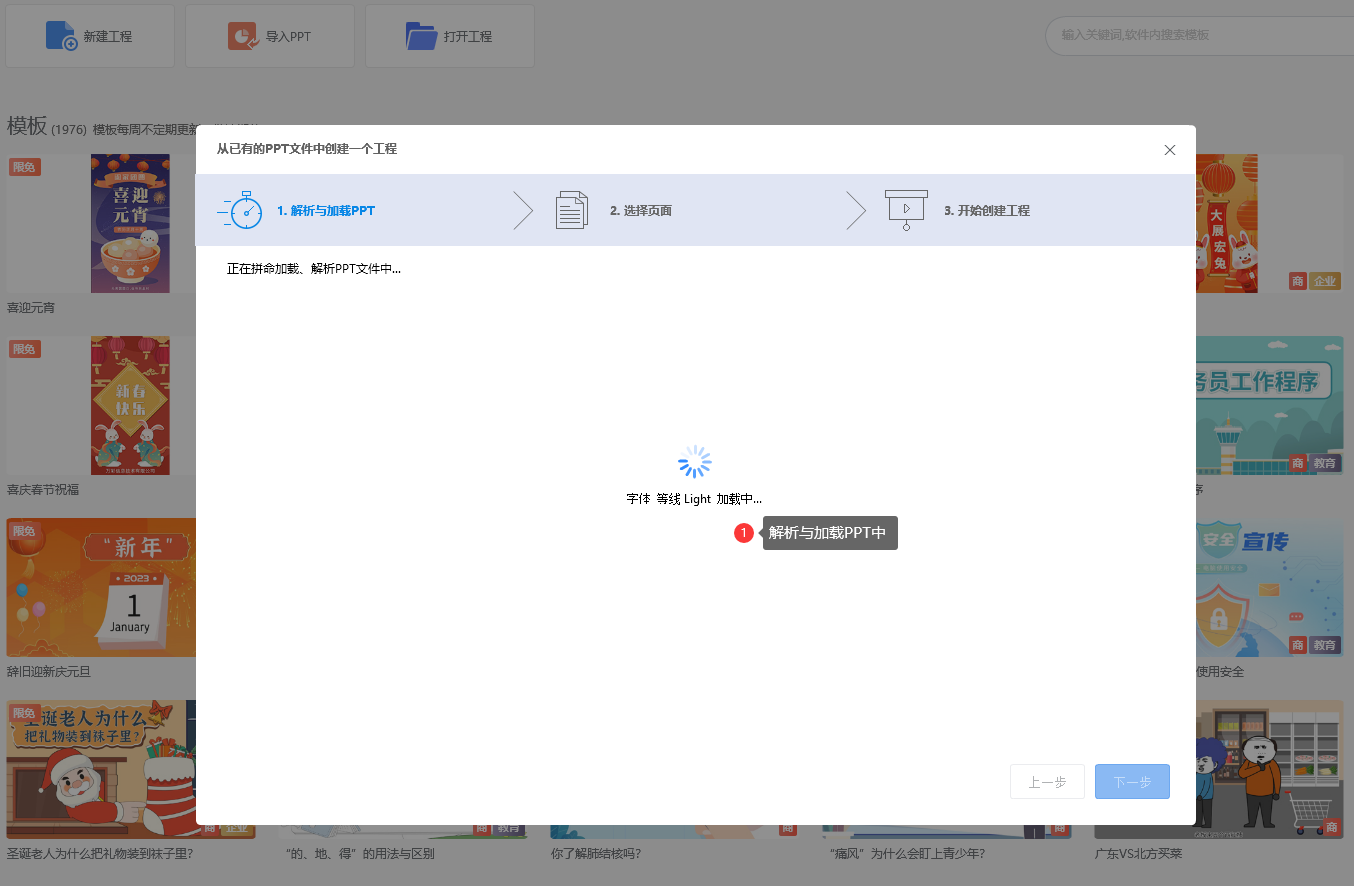
3.出現選擇頁面,可以拖動頁面改變頁面的添加順序,點擊【下一步】工程就創建好了
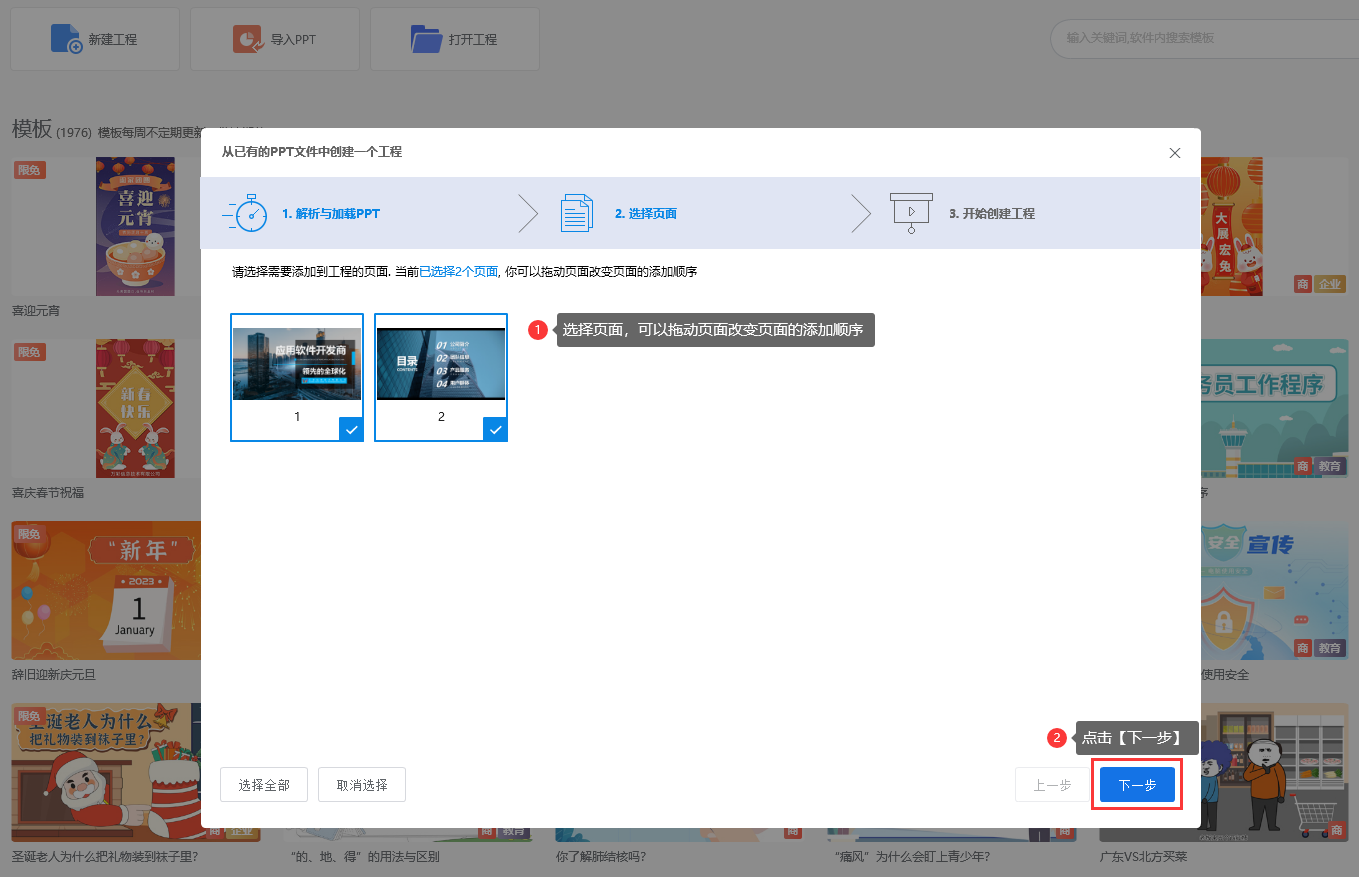
4.導入PPT后,需要重新設置動畫效果即可
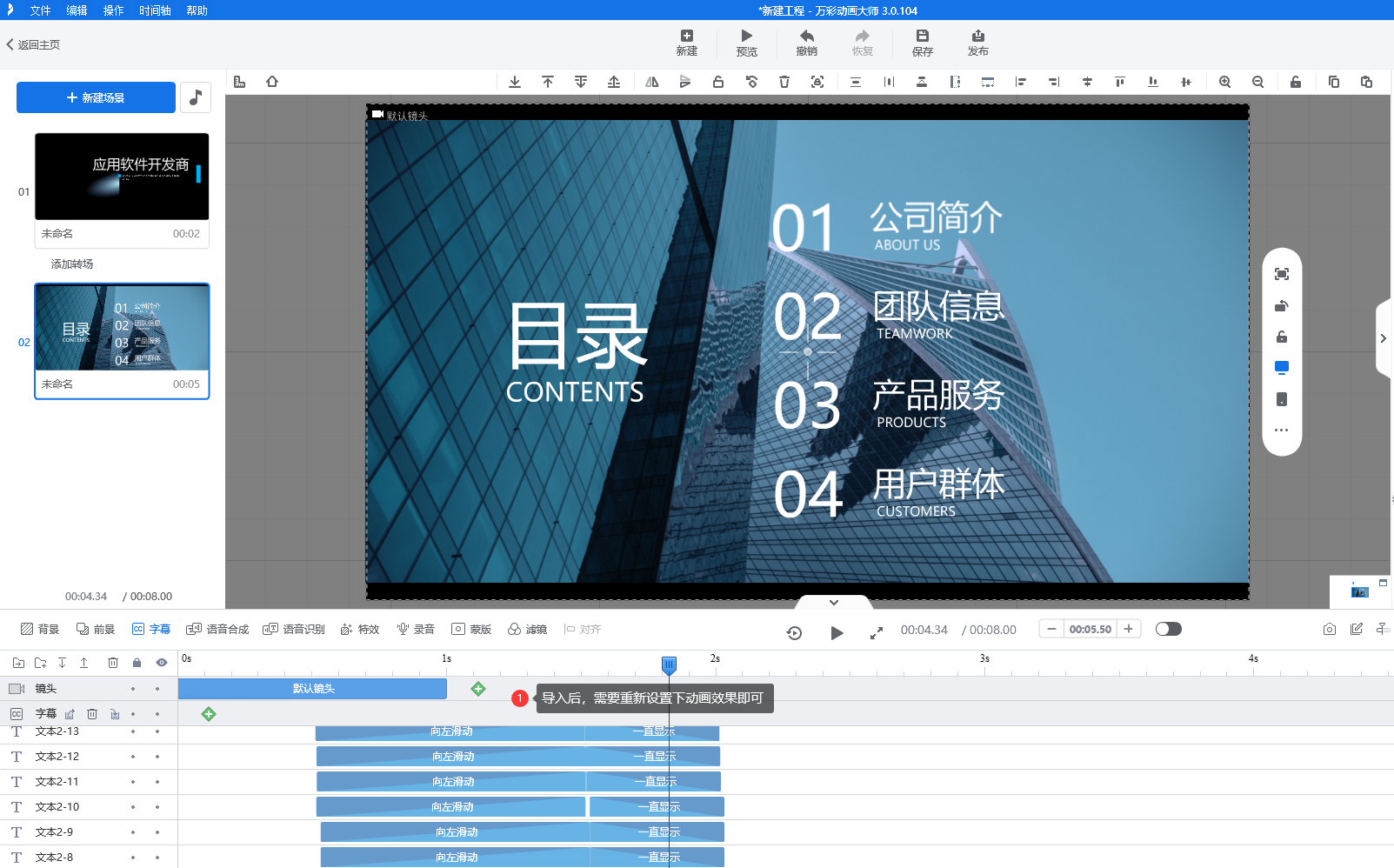
萬彩動畫大師智能成片功能簡介:
僅需三步就能快速生成動畫視頻:
第一步:生成文本;點擊動畫大師中的智能成片功能,輸出創意自動生成動畫腳本,如需修改,可以將鼠標放置在對應文本上,點擊增加,編輯,刪除等。
第二步:選擇場景和角色;在右邊根據需要選擇動畫場景,修改角色以及配音。
第三步:點擊生成工程即可快速生成動畫工程。
當然生成的動畫工程想要修改可以按照以往動畫大師的操作方法進行二次修改
上一篇:渲夢工廠
下一篇:Focusky動畫演示大師




 360解壓縮軟件2023
360解壓縮軟件2023 看圖王2345下載|2345看圖王電腦版 v10.9官方免費版
看圖王2345下載|2345看圖王電腦版 v10.9官方免費版 WPS Office 2019免費辦公軟件
WPS Office 2019免費辦公軟件 QQ瀏覽器2023 v11.5綠色版精簡版(去廣告純凈版)
QQ瀏覽器2023 v11.5綠色版精簡版(去廣告純凈版) 下載酷我音樂盒2023
下載酷我音樂盒2023 酷狗音樂播放器|酷狗音樂下載安裝 V2023官方版
酷狗音樂播放器|酷狗音樂下載安裝 V2023官方版 360驅動大師離線版|360驅動大師網卡版官方下載 v2023
360驅動大師離線版|360驅動大師網卡版官方下載 v2023 【360極速瀏覽器】 360瀏覽器極速版(360急速瀏覽器) V2023正式版
【360極速瀏覽器】 360瀏覽器極速版(360急速瀏覽器) V2023正式版 【360瀏覽器】360安全瀏覽器下載 官方免費版2023 v14.1.1012.0
【360瀏覽器】360安全瀏覽器下載 官方免費版2023 v14.1.1012.0 【優酷下載】優酷播放器_優酷客戶端 2019官方最新版
【優酷下載】優酷播放器_優酷客戶端 2019官方最新版 騰訊視頻播放器2023官方版
騰訊視頻播放器2023官方版 【下載愛奇藝播放器】愛奇藝視頻播放器電腦版 2022官方版
【下載愛奇藝播放器】愛奇藝視頻播放器電腦版 2022官方版 2345加速瀏覽器(安全版) V10.27.0官方最新版
2345加速瀏覽器(安全版) V10.27.0官方最新版 【QQ電腦管家】騰訊電腦管家官方最新版 2024
【QQ電腦管家】騰訊電腦管家官方最新版 2024 360安全衛士下載【360衛士官方最新版】2023_v14.0
360安全衛士下載【360衛士官方最新版】2023_v14.0